
Edgeのマルチスレッドダウンロード機能を有効にする方法は?実際、この方法は非常に簡単です。ユーザーは上のアドレス バーを直接クリックして「edge://flags」と入力し、新しいウィンドウ インターフェイスで「並列ダウンロード」と入力して設定します。このサイトでは、Edge でマルチスレッドのダウンロードを有効にする方法をユーザーに丁寧に紹介します。 Edge でマルチスレッドのダウンロードを有効にする方法 1. ダブルクリックしてソフトウェアを開き、上のアドレス バーに「edge://flags」と入力し、Enter キーを押して開きます。
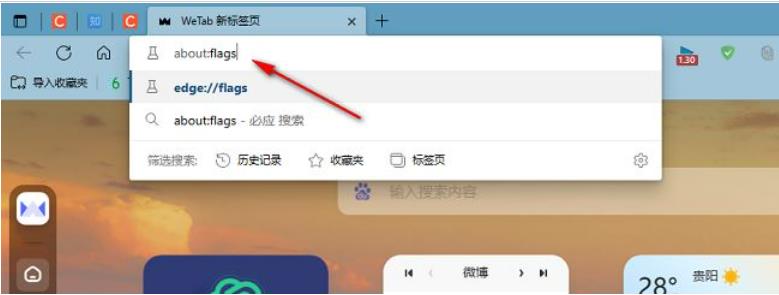
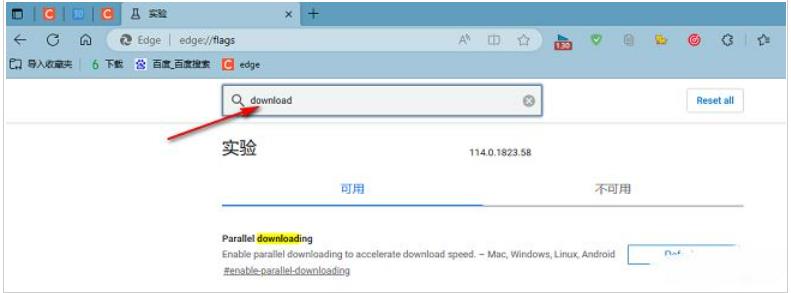


以上がEdge でマルチスレッドのダウンロードを有効にする方法 Edge でマルチスレッドのダウンロードを有効にする方法の詳細内容です。詳細については、PHP 中国語 Web サイトの他の関連記事を参照してください。